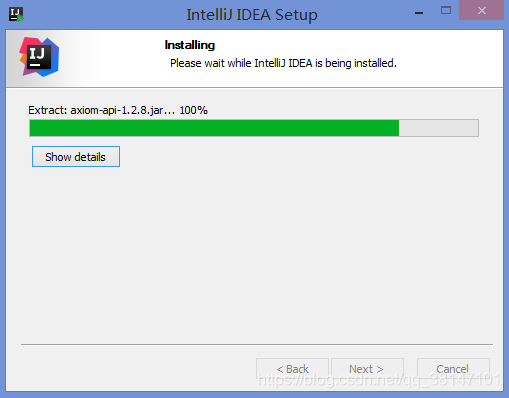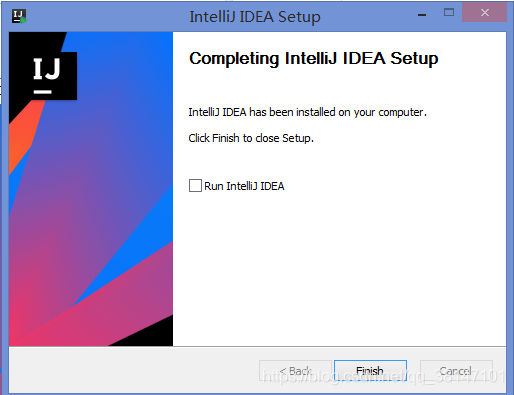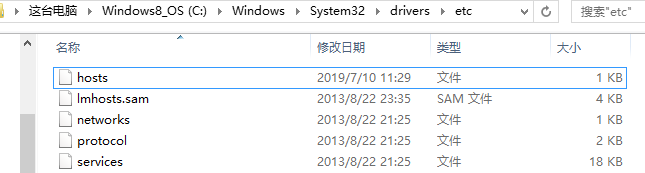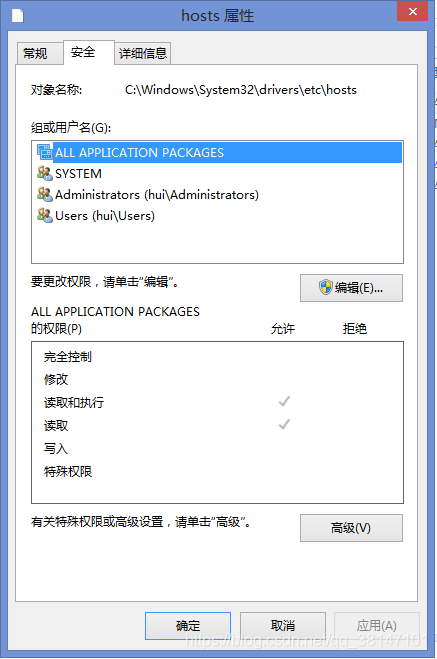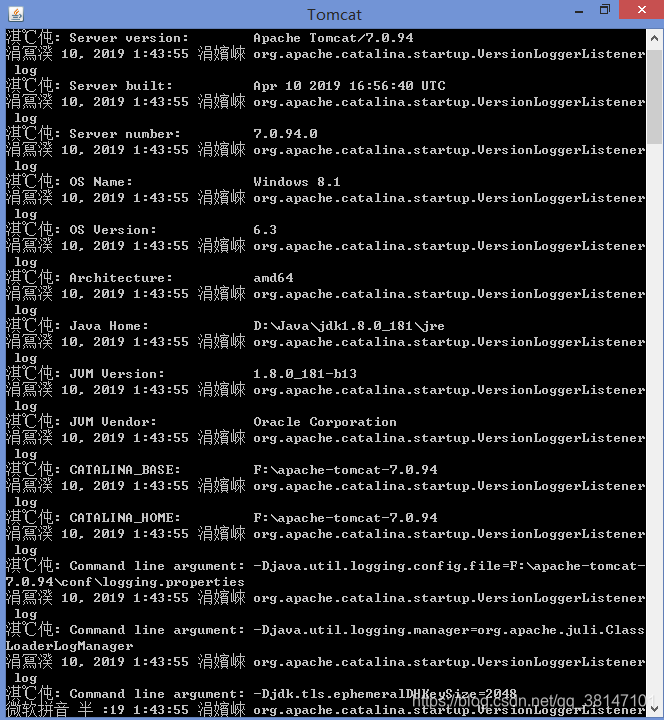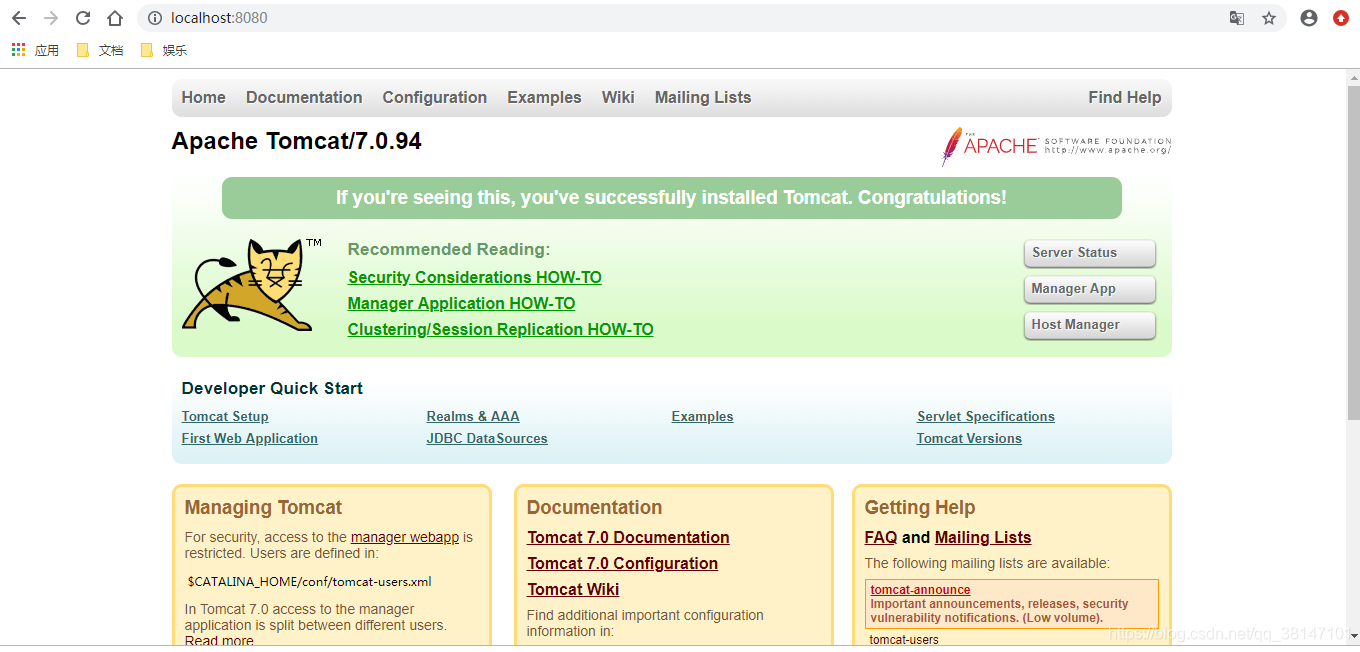JDK,IDEA,Tomcat,Maven,MySQL的安装
JDK
从官网https://www.oracle.com/technetwork/java/javase/downloads/jdk12-downloads-5295953.html下载安装包。
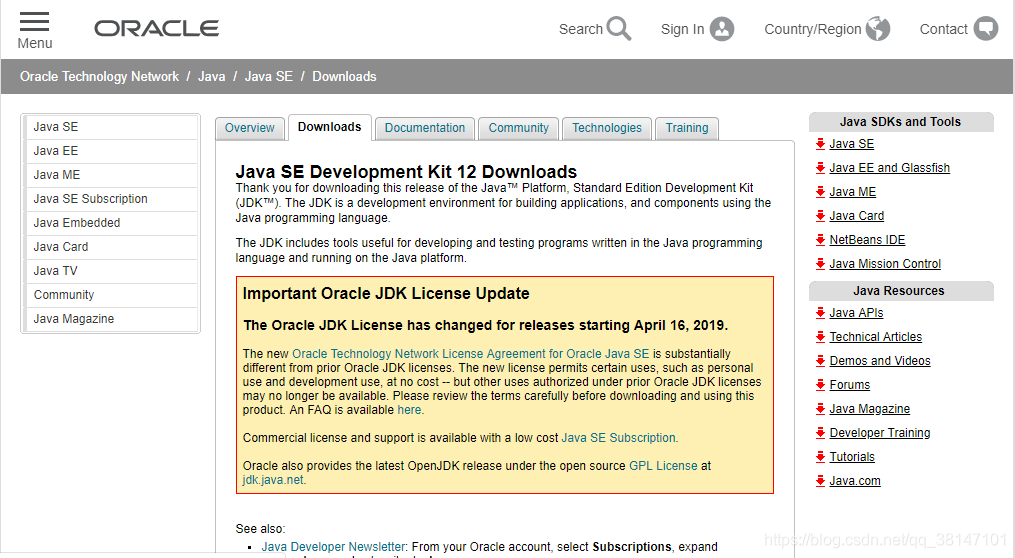
然后一步步根据默认的选项安装就行
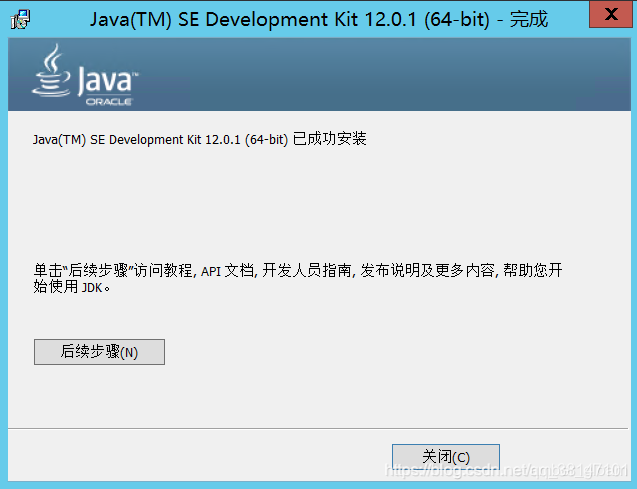
最后就是最重要的环境变量配置了:
右击我的电脑->高级系统设置->环境变量->新建系统变量->将新建系统变量添加到path里面去
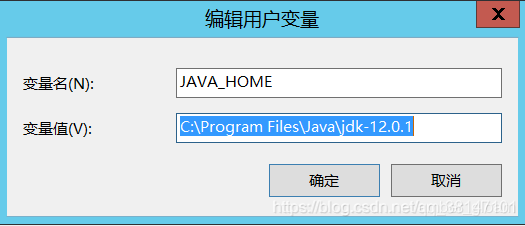
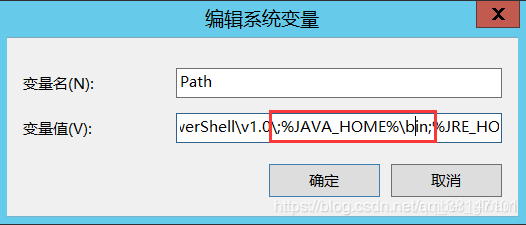
最后在cmd里输入java -version 查看是否安装成功就ok了
IDEA
安装过程
此处仅简单的介绍idea的安装过程
首先从官网下载安装包(Idea官方网站网址:https://www.jetbrains.com/):
然后一步步如下图安装
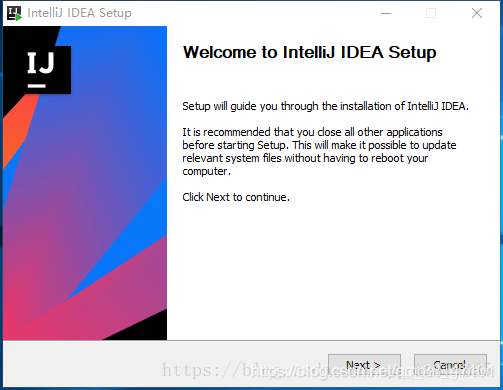
后面就一直默认下一步就行,直到等待安装如下:
安装完成:
破解过程
安装好之后需要破解:现在的破解步骤是
(1)打开C:\Windows\System32\drivers\etc路径中的hosts文件,在文件的最末尾换行添加【0.0.0.0 account.jetbrains.com】这行。
如果因为权限问题不能修改,就右键hosts在属性的安全里更改权限,允许修改就行:
(2)进入官网http://idea.lanyus.com/ 获取激活码,实现激活即可。
最后打开idea之后选择自己喜欢的主题,然后将jdk地址正确放置在对应位置就可以开始编写程序了,比如最简单的helloworld:
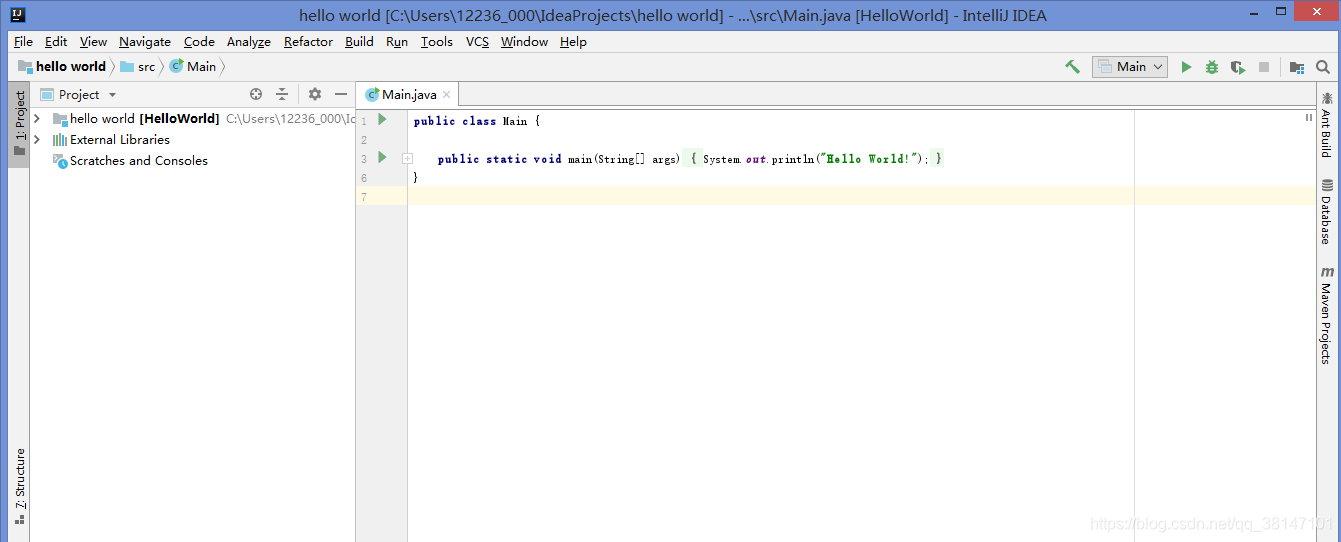
好了,现在就完全的安装好了。
Tomcat
安装过程
从官网下载安装包。这里下载的是Tomcat 7.0。下载后解压到任意盘。注意必须有jdk。
添加一个环境变量TOMCAT_HOME,并在path中添加新建的系统变量。
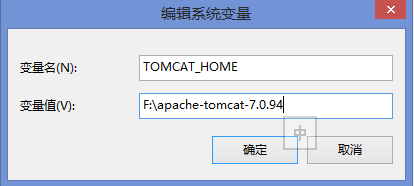
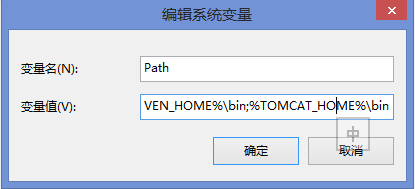
验证是否成功
进入Tomcat中bin目录,双击startup.bat
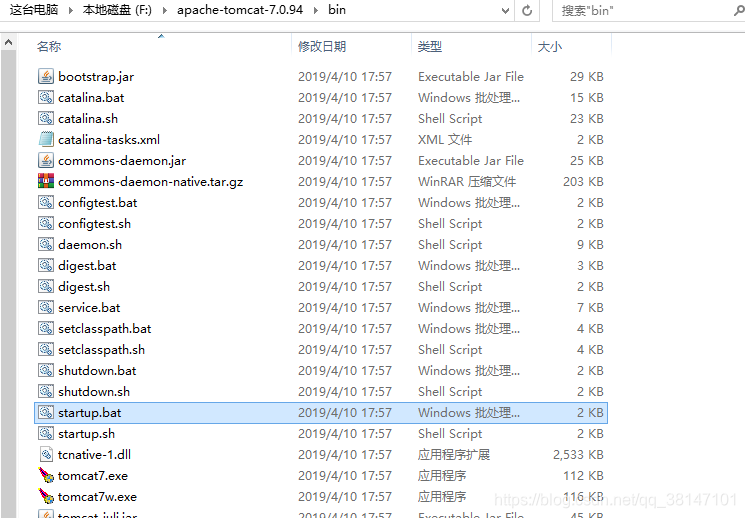
启动成功会显示下图:
或者也可以在浏览器地址栏输入http://localhost:8080/
若出现下图界面,则启动成功。
Maven
安装配置
maven下载地址http://maven.apache.org/download.html,其中包含针对不同平台的各种版本的Maven下载文件。选择适合自己的版本就好
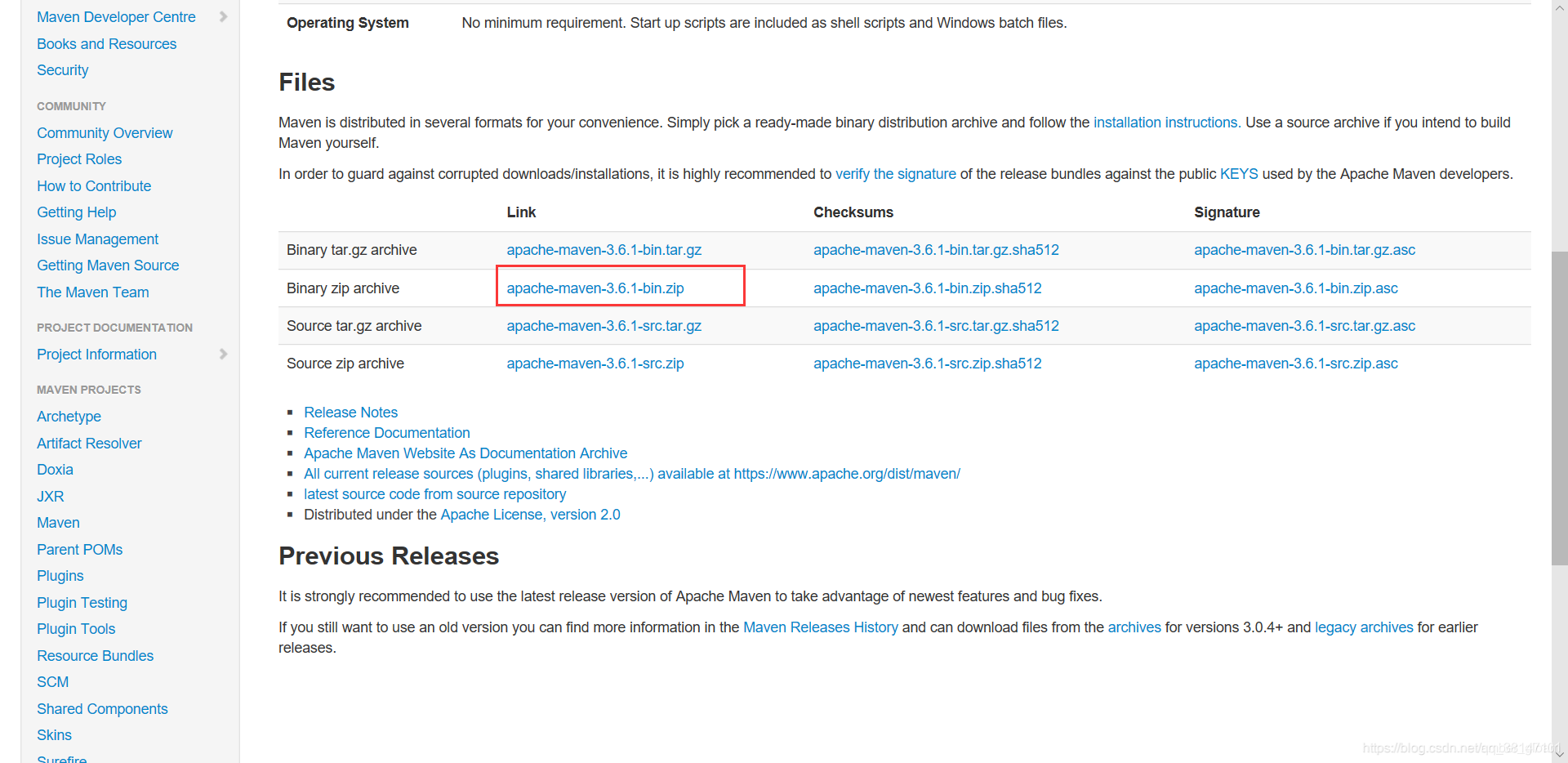
然后将下载好的文件解压在自己的某个盘中,就开始配置环境变量了。

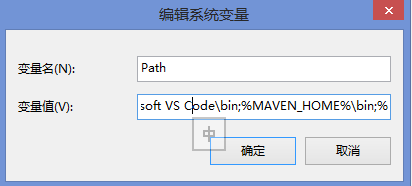
打开控制台,输入命令mvn -v验证maven环境变量是否配置成功,如果能显示出maven版本则说明成功
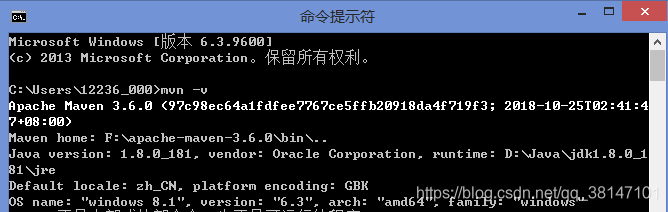
配置阿里云镜像源:
1、进入maven安装目录下的conf文件夹,比如我是:F:\apache-maven-3.6.0\conf
2、将此目录下的setting.xml复制到文件夹C:\Users\你的用户名.m2文件夹下面(如果没有.m2的话就新建一个)。我复制完成后该文件的地址是:C:\Users\12236_000.m2\settings.xml
3、在.m2下打开setting.xml找到其中的标签,并往标签中增加如下内容并保存即可(此操作的作用是添加一个镜像节点,这样maven下载镜像就不会使用maven默认仓库,而会从我们添加的这个镜像站下载)。
<mirror>
<id>alimaven</id>
<mirrorOf>central</mirrorOf>
<name>aliyun maven</name>
<url>http://maven.aliyun.com/nexus/content/repositories/central/</url>
</mirror>
如果其中已有内容,则将其中内容换成上图的内容
这里才算是真正的完成了maven的安装。
MySQL
MySQL 免安装版本的配置步骤
1、以文件被放置在d:\MySQL为例:
将文件d:\MySQL\my-default.ini复制为d:\MySQL\my.ini,并根据路径修改文件my.ini,如下图所示。注意红框的地方要根据你们自己的实际情况修改,port建议不做修改。
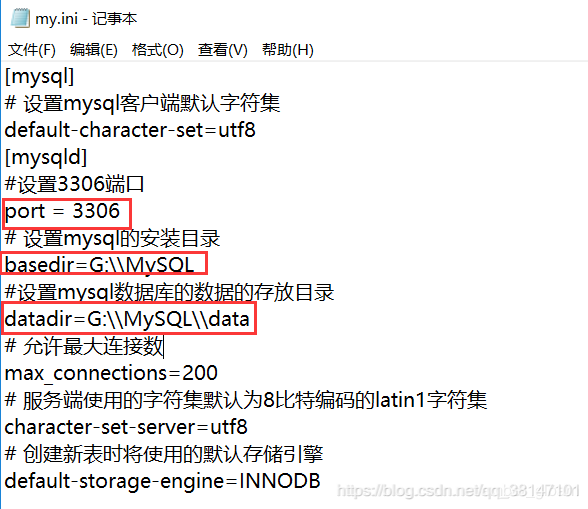
2、设置环境变量
添加新的系统变量:MYSQL_HOME=d:\MySQL
修改系统变量Path:在原有变量值后面加上“;%MYSQL_HOME%\bin”。
3、将mysql注册为windows系统服务
从控制台进入到MySQL解压目录下的 bin 目录下,输入服务安装命令:
mysqld install MySQL --defaults-file=“d:\MySQL\my.ini”
安装成功后会提示服务安装成功。
注意:移除服务命令为mysqld remove
4、启动MySQL服务
net start mysql
5、修改root账号的密码
刚安装完成时root账号默认密码为空,此时可以将密码修改为指定的密码。
mysql –uroot
mysql>use mysql;
mysql>UPDATE user SET password=PASSWORD(“123456”) WHERE user=‘root’;
mysql>FLUSH PRIVILEGES;
mysql>QUIT
更详细的安装过程请参考另一个博主写的:https://blog.csdn.net/watestill/article/details/81532780